Detalizēts ceļvedis par to, kā izmantot Microsoft fotoattēlus, lai atrastu un noņemtu fotoattēlu dublikātus operētājsistēmā Windows PC.
Dublēti attēli ir viena no visbiežāk sastopamajām problēmām, ar ko saskaras daudzi Windows datoru lietotāji. Šie attēli ne tikai aizņem nevajadzīgu vietu, bet arī padara jūsu fotoattēlu kolekciju nesakārtotu un nekārtīgu ar atkārtotiem attēliem. Turklāt fotoattēlu dublikāti arī padara jūsu datoru gausu un vāju. Tāpēc, lai uzlabotu datora veiktspēju, ir svarīgi atbrīvoties no dublētiem fotoattēliem. Jūs varat atrodiet un izdzēsiet dublētos attēlus vai nu manuāli, izmantojot Microsoft fotoattēlu lietotni, vai automātiski, izmantojot jebkuru uzticamu trešās puses fotoattēlu tīrīšanas programmatūru.
Darbības, lai izmantotu Microsoft fotoattēlus, lai noņemtu fotoattēlu dublikātus operētājsistēmā Windows 10 datorā
Programma Microsoft Photos ir iebūvēta operētājsistēmā Windows 10, un to ir ļoti viegli lietot. Fotoattēlu pieredze ļauj paveikt vairāk ar attēliem un videoklipiem datorā. Būtībā tas ir attēlu skatītājs, attēlu organizators, fotoattēlu koplietošanas lietotne, rastra grafikas redaktors un video klipu redaktors, ko izstrādājis Microsoft. Šo universālo risinājumu var izmantot arī, lai sakārtotu fotoattēlu bibliotēku, dzēšot viltotos kadrus. Tālāk ir norādītas vienkāršas darbības, lai šādā veidā noņemtu fotoattēlu dublikātus no operētājsistēmas Windows 10:
1. darbība: Tastatūrā nospiediet Windows un S taustiņus, lai izsauktu Windows meklēšanas rīku. Un ierakstiet Fotogrāfijas.
2. darbība: Un no meklēšanas rezultātiem izvēlieties labāko atbilstību.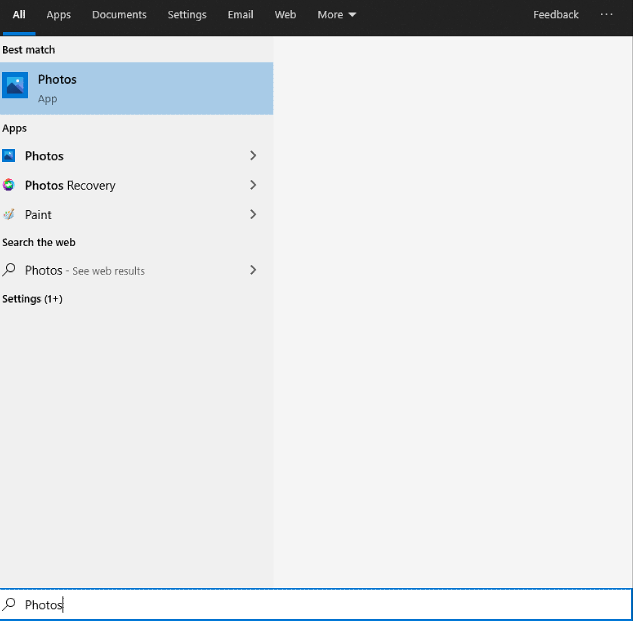
3. darbība: Kad programma tiek atvērta pirmo reizi, iespējams, nevarēsit redzēt visus savus attēlus. Noklikšķiniet uz cilnes Mapes, kas parādījās augšējā kreisajā stūrī.
4. darbība: Noklikšķiniet uz lodziņa Pievienot mapi un atrodiet pareizo vietu cietajā diskā saglabātajiem attēliem.
5. darbība: Kad esat pievienojis visas mapes, kurās ir jūsu attēli, noklikšķiniet uz cilnes Kolekcija. Tādējādi visi jūsu attēli tiks uzskaitīti vienuviet.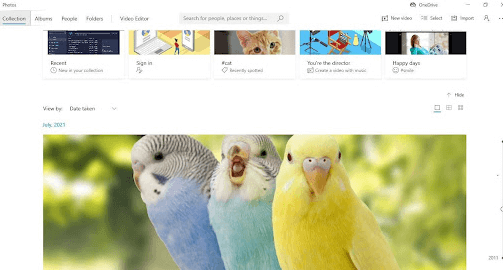
6. darbība: Pēc tam parādītā attēla augšējā labajā stūrī redzēsit pogu Skatīt mazu, noklikšķiniet uz tās, lai turpinātu.
7. darbība: Tagad jūs redzēsit mazus attēlu sīktēlus, kas palīdzēs noteikt, vai jūsu fotoattēlu kolekcijā ir dublikāti.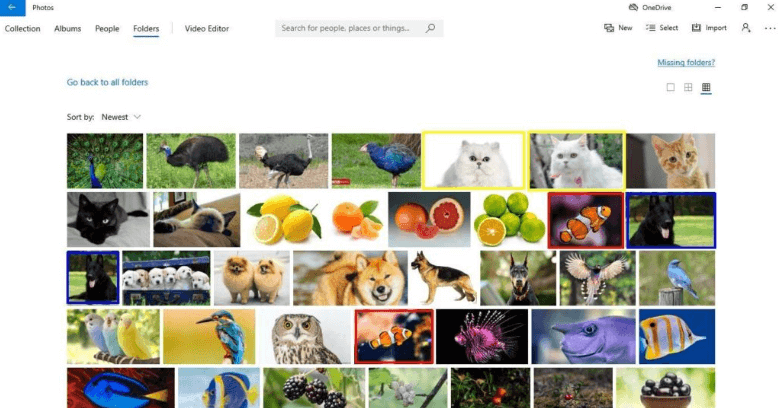
8. darbība: Kad esat atradis attēla dublikātu, noklikšķiniet tieši uz tā un parādītajā konteksta izvēlnē izvēlieties dzēst.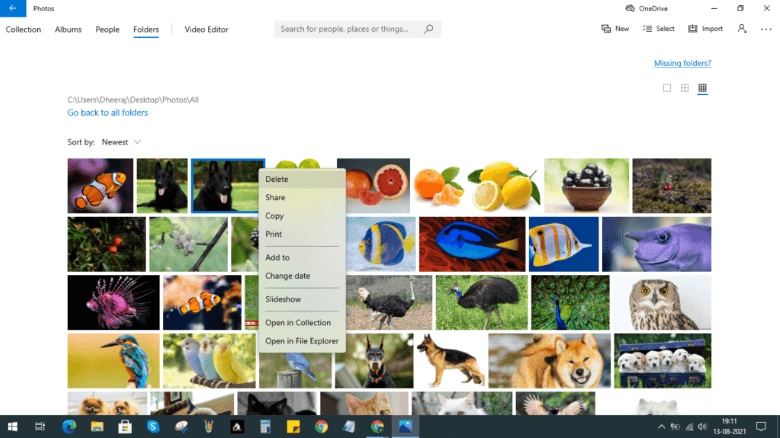
9. darbība: Pēc tam tiks parādīts apstiprinājuma lodziņš ar jautājumu: "Vai tiešām vēlaties dzēst šo failu?" Noklikšķiniet uz pogas Dzēst, lai apstiprinātu savas darbības.
Punkts, kas jāatceras: Izdzēstais attēls tiks pārvietots no sākotnējās vietas uz atkritni.
Tādā veidā varat izmantot Microsoft fotoattēlus, lai bez maksas atrastu un noņemtu fotoattēlu dublikātus operētājsistēmā Windows 10. Tomēr paturiet prātā, ka šis ir manuāls viltotu kadru noteikšanas un dzēšanas process, kas arī prasa daudz laika un pūļu. Tātad, ja jums nav laika manuāli izdzēst fotoattēlu dublikātus, varat izmantot arī jebkuru uzticamu trešās puses programmatūra, piemēram, Quick Photo Finder, lai automātiski noņemtu fotoattēlu dublikātus operētājsistēmā Windows 11, vai 10 datori. Lai iegūtu vairāk informācijas, lasiet uz priekšu!
Zināt kā atrodiet un noņemiet dublētos failus sistēmā Windows.
Ātrais fotoattēlu meklētājs: labākais risinājums dublēto fotoattēlu atrašanai un dzēšanai datorā
Quick Photo Finder ir ideāla fotoattēlu tīrītāja lietojumprogramma, ko varat izmantot, lai noteiktu un izdzēstu fotoattēlu dublikātus, veicot tikai dažus peles klikšķus. Tā ir nozares standarta programmatūra, lai atbrīvotos no viltotiem kadriem operētājsistēmā Windows. Šī ir vienkārša un viegla programmatūra, kas ne tikai palīdz noņemt nevajadzīgas identisku attēlu kopijas, bet arī atbrīvo daudz vietas atmiņā, par kuru esat aizmirsis.
Papildus tam programmatūra nodrošina arī interaktīvus un īsus apmācību videoklipus lietotnē par to, kā lai atrastu un noņemtu dublētos attēlus, lai iesācēji varētu veikt nepieciešamās darbības bez piepūles.
Ievērojamākās ātrā fotoattēlu meklētāja funkcijas:
Quick Photo Finder pašlaik ir viena no labākajām lietotnēm fotoattēlu dublikātu noņemšanai operētājsistēmā Windows 10. Tagad apskatiet tās ievērojamākās funkcijas.
- Ātri noņem vietu aizraujošos fotoattēlus tikai ar vienu klikšķi.
- Atgūst milzīgu daudzumu diska vietas.
- Rāda uz grupām orientētus dublētos rezultātus, lai to pārvaldītu viegli un ātri.
- Nodrošina daudz filtru, lai labāk pielāgotu meklēšanas rezultātus.
- Precīzi skenēšanas rezultāti.
- Pamācību videoklipi lietotnē, lai iesācējiem sniegtu norādījumus par programmatūru un dublikātu atrašanas un dzēšanas procesu.
- Ļoti atbalsta ārējās ierīces, piemēram, pildspalvas diskus utt.
Kā darbojas ātrais fotoattēlu meklētājs?
Veiciet tālāk norādītās darbības, lai noņemtu fotoattēlu dublikātus operētājsistēmā Windows 10, izmantojot ātro fotoattēlu meklētāju:
1. darbība: Lejupielādējiet un instalējiet Quick Photo Finder.

2. darbība: Palaidiet savā sistēmā fotoattēlu tīrīšanas lietojumprogrammu un skenēšanai pievienojiet mapes vai fotoattēlus, kuros ir dublēti attēli. Lietotājs var arī izmantot vilkšanas un nomešanas funkciju, lai skenēšanas apgabalam pievienotu mapes/fotoattēlus.
3. darbība: Pēc tam jums būs jāiestata vēlamie attēla atbilstības parametri, lai iegūtu autentiskākos skenēšanas rezultātus.
4. darbība: Noklikšķiniet uz opcijas Skenēt, lai sāktu skenēšanas procesu. Pagaidiet, līdz process tiks pabeigts. Pēc skenēšanas jūs redzēsiet detalizētu identisku un precīzu attēlu sarakstu labi organizētās grupās.
5. darbība: Pārbaudiet skenēšanas rezultātus un viegli atlasiet visus dublikātus, noklikšķinot uz opcijas Automātiskā atzīmēšana.
6. darbība: Kad tas ir izdarīts, noklikšķiniet uz opcijas Noņemt līdzīgus fotoattēlus, lai vienā piegājienā noņemtu nevēlamās kosmosu aizraujošo maldīgo kadru kopijas.
Skatiet, cik ērti ir atrast un noņemt līdzīga izskata fotoattēlus no Windows datora, izmantojot ātro fotoattēlu meklētāju.
Lasīt vairāk Ātrs fotoattēlu meklētāja pārskats un detalizēta produkta funkciju informācija
Noslēguma vārdi par to, kā izmantot Microsoft fotoattēlus, lai izdzēstu fotoattēlu dublikātus
Neapšaubāmi, Microsoft noklusējuma lietojumprogramma Photos ir lielisks rīks, lai skatītu un pārvaldītu attēlu kolekciju operētājsistēmā Windows PC. Bet, ja runa ir par dublētu vai pat identisku attēlu atrašanu un dzēšanu, jums ir jāpaļaujas uz ļoti uzlabotu fotoattēlu tīrīšanas programmu, piemēram, Quick Photo Finder. Šī lietojumprogramma izmanto viedus algoritmus un paņēmienus, lai identificētu maldinošus attēlus atkarībā no attēla satura, un tas ir viens no efektīvākajiem veidiem, kā datorā noņemt viltotus kadrus.
Vai šī rokasgrāmata bija noderīga? Lūdzu, informējiet mūs tālāk sniegtajos komentāros. Turklāt abonējiet mūsu biļetenu, lai iegūtu vairāk ar tehnoloģijām saistītu informatīvu rakstu. Visbeidzot, sekojiet mums sociālajos medijos - Facebook, Twitter, Instagram, un Pinterest.